HP Pavilion s5-1150jp レビュー 筺体内部の構造とメモリ・HDDの追加や換装について
HPのデスクトップPC「 s5-1150jp 」のレビューの続きです。
(前の記事→ HP Pavilion s5-1150jp レビュー 横幅わずか10cmのデスクPCの外観をチェック)

s5-1150jp は、HPの個人向けデスクトップPCのラインアップ中では、
最もスリムな筺体を採用した省スペース性重視のモデル。
今回の記事では、s5-1150jp の筺体内部の構造を確認すると共に、
メモリやHDDのメンテナンスについて触れてみたいと思います。

s5-1150jpのケース内部にアクセスする為には、左側面のパネルを外します。
サイドパネルは背面にあるネジを外せば簡単に外れます。
ちなみにh8の背面のネジはツールレスで外す事が出来たのですが、
今回の s5-1150jp ではドライバーが必要です。


s5-1150jpの筺体内部。
h8シリーズはマザーボードが逆さまに配置されていましたが、s5シリーズは普通です。

光学ドライブ。

光学ドライブの下にはファン。
前面から吸い込んだ空気を、筺体背面や背面上部に設けられた排気口より排出します。


光学ドライブの左側にはCPUやメモリ。
メモリはドライブの奥に配置されています。


CPUの下にはグラフィックカード、TVチューナーカード、電源ユニット。

今回のs5は省スペース型の製品ですが、拡張スロットを4つ備えるなど拡張性には優れています。
(LowProfile×4)
なお、先程も少しだけ触れましたが、今回の s5-1150jp では、
メモリが光学ドライブの奥に配置されている為、ドライブを外さないとメモリにアクセスする事が出来ません。
ですので、他のシリーズよりも若干面倒・・
だと一瞬思ってしまうですが、実はそれ程手間はかかりません。

まず、前面のフロントパネルを外します。

フロントパネルはケースに爪で引っ掛けてあるだけなので、
その爪を少しずらせば簡単に取り外せます。

このような感じです。

次に光学ドライブベイ。
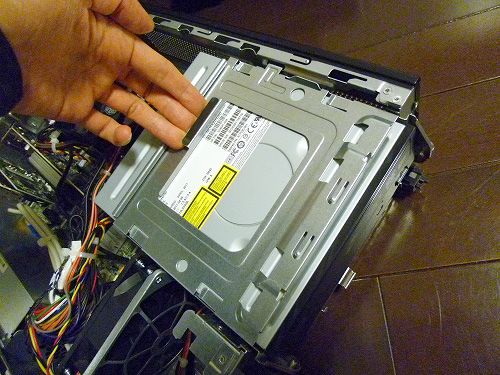
写真のように、マウンタの出っ張った部分に指をかけ・・


軽く引くだけで、本を開くようにドライブを移動させることができます。


これでメモリの増設を行なえます。
4スロットで最大16GBまで可能です。

メモリの更に奥側には、HDDベイ。
s5はスペースの関係上、1台しか搭載できません。
というように、s5は省スペースのケースを採用しながらも、
できるだけ拡張性を高く、かつメンテナンスに手間がかからないよう、
考えられたケースの作りとなっています。
メモリは直販のカスタマイズで追加しても結構安いのですが、
今はメモリの市場価格が大幅に下がっている事もあり、
自分で購入して増設したほうが圧倒的にコストを抑えることが出来ます。
ちなみにパーツの増設や換装等は、何かあった場合、
メーカの保証がきかない場合もありますのでご注意下さい。
s5-1150jp のレビューは続きます。
→ HP Pavilion s5-1150jp レビュー 横幅わずか10cmのデスクPCの外観をチェック
→ s5-1150jp レビュー 筺体内部の構造とメモリ・HDDの追加や換装について (現在の記事)
→ s5-1150jp でベンチマーク スリム&安価ですがスペックは充実 その性能は?


















